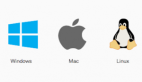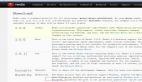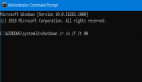Rsync 使用起来非常简单、方便,若使用得当的话还可以增强操作的安全性。此外,它还可以被用作一款安全检测工具,不需要任何其他软件的支 持,就可以完成文件系统的完整性审计。
Rsync 使用***步:在d:中建一个rsync的目录,把2个压缩文件中的东东都解压到这个目录,然后进入rsync目录
Rsync 使用第二步:把cygwin支持库拷贝到系统中 拷贝2个DLL库到c:\windows\system32 (XP 系统)
Rsync 使用第三步:登记一个叫做Rsync的服务(使用anysrv启动服务)
d:\rsync> instsrv Rsync "d:\rsync\srvany.exe"
Rsync 使用第四步:修改注册表中关于Rsync服务的信息,使srvany能够按照一定参数调用rsync.exe启动rsync服务
1.编辑rsync-param.reg文件,把里面所有的路径修改为d:\rsync 像这个样子:
"AppDirectory"="\"D:\\rsync\""
"Application"="\"D:\\rsync\\rsync.exe\""
"AppParameters"="--config=\"D:\\rsync\\rsyncd.conf\" --daemon --no-detach"
2.双机rsync-param.reg文件,修改注册表
Rsync 使用第五步:配置相应的服务配置文件 在d:\rsync中增加一个rsyncd.conf文件,如下内容:
- use chroot = false
- strict modes = false
- hosts allow = *
- log file = c:/rsyncd.log
- [BackupArea]
- path = d:/backup
- read only = no
Rsync 使用第六步: 启动Rsync服务 进入系统服务管理,会发现有一个Rsync服务,首先查看服务属性具体为:
属性->登录 修改并确认为"本地系统帐户"
然后启动Rsync服务
检查873端口是否启动 netstat -an 看有没有873端口
Rsync 使用第七步:测试rsync同步功能
1.建立测试目录 源目录为d:\source 备份目录为d:\backup 保正backup中为空,在source中拷入一些文件。
2.进入一个cmd窗口,并进入d:\rsync目录,然后执行:
rsync -rv --delete /cygdrive/d/source localhost::BackupArea
3.检查backup的文件,看同步效果
4.在source中修改或者增/删一个文件,然后再次执行2中命令,然后看backup中同步效果
【编辑推荐】